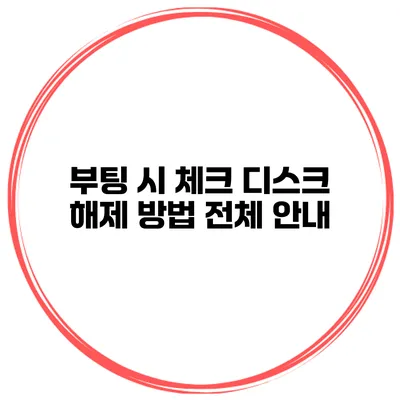부팅 시 체크 디스크가 자주 발생하여 불편함을 겪는 사용자들이 많아요. 이 문제를 해결하기 위한 다양한 방법을 알아보도록 하죠. 지금부터 부팅 시 체크 디스크 해제 방법을 자세히 안내해 드릴게요.
✅ 손상된 파일 복구의 간편한 방법을 알아보세요.
체크 디스크란 무엇인가요?
체크 디스크는 컴퓨터에서 디스크 드라이브의 오류를 검사하고 수정하는 도구예요. 주로 Windows 운영 체제에서 사용되며, 디스크의 파일 시스템이나 파일 구조에서 문제를 발견하면 자동으로 수정해줘요. 부팅 시 체크 디스크가 실행되는 경우, 파일 시스템의 손상이 의심되기 때문에 시스템이 자동으로 이 과정을 수행하게 됩니다.
체크 디스크 실행 이유
- 비정상적인 종료: 갑작스럽게 컴퓨터가 꺼지는 경우, 파일 시스템이 손상될 수 있어요.
- 하드웨어 문제: 하드 드라이브의 물리적 결함이나 손상이 있을 때 체크 디스크가 필요할 수 있어요.
- 바이러스 감염: 특정 바이러스나 악성 소프트웨어가 파일 시스템을 손상시킬 수 있으니, 이 경우에도 체크 디스크가 실행될 수 있어요.
✅ 윈도우 10 설치 후 사라진 파티션을 쉽게 복구하는 방법을 알아보세요!
체크 디스크 해제 방법
이제 본격적으로 부팅 시 체크 디스크를 해제하는 방법에 대해 설명드릴게요. 다음의 절차를 따라 해보세요.
방법 1: 명령 프롬프트 활용하기
명령 프롬프트를 통해 체크 디스크 실행을 중지할 수 있어요. 아래 단계에 따라 진행해 주세요.
-
명령 프롬프트 열기
- Windows 키를 누르고 “cmd”를 입력한 후,
Enter키를 눌러요. - 관리자 권한으로 실행하셔야 해요.
cmd에서 마우스 오른쪽 버튼 클릭 후 “관리자 권한으로 실행”을 선택하세요.
- Windows 키를 누르고 “cmd”를 입력한 후,
-
체크 디스크 설정 변경하기
- 아래 명령어를 입력하고
Enter를 눌러주세요:
chkntfs /x C:
- 위의 명령어는 C 드라이브에 대한 체크 디스크를 해제하는 명령이에요. 다른 드라이브를 해제하려면 드라이브 문자를 변경하면 돼요.
- 아래 명령어를 입력하고
방법 2: 레지스트리 편집기 사용하기
레지스트리 편집기를 통해 체크 디스크를 해제하는 방법도 있어요. 주의가 필요하니, 변경하기 전에 백업을 추천해요.
-
레지스트리 편집기 열기
- Windows 키 + R을 눌러
실행창을 열고,regedit입력 후Enter를 눌러요.
- Windows 키 + R을 눌러
-
레지스트리 키 찾아가기
HKEY_LOCAL_MACHINE\SYSTEM\CurrentControlSet\Control\Session Manager경로로 이동해요.
-
AutoChkTimeOut 수정하기
AutoChkTimeOut값을 더 높게 설정하거나 삭제하여 체크 디스크 대기 시간을 줄이거나 제거할 수 있어요.
✅ USB 복구 방법을 통해 손상된 파일을 쉽게 복구해보세요.
체크 디스크 해제 주의사항
해제를 하기 전에 고려해야 할 몇 가지 주의사항이 있어요:
- 데이터 손실 가능성: 체크 디스크를 해제하면 파일 손상이 발생해도 자동으로 수정되지 않아요.
- 시스템 안정성: 체크 디스크의 자동 실행이 시스템 안정성에는 도움을 줄 수 있기 때문에 해제하는 것에 주의해야 해요.
- 정기적인 검사 권장: 체크 디스크를 해제하기보다는 정기적으로 검사를 수행하는 것이 중요해요.
체크 디스크 해제에 대한 요약 표
| 방법 | 설명 |
|---|---|
| 명령 프롬프트 사용 | chkntfs /x C: 명령어로 체크 디스크를 간단히 해제 |
| 레지스트리 편집기 사용 | 레지스트리에서 AutoChkTimeOut 값을 수정하여 해제 |
결론
부팅 시 체크 디스크를 해제하는 방법을 살펴보았어요. 간단한 명령어 사용과 레지스트리 편집으로 체크 디스크를 해제할 수 있다는 것을 확인하셨네요. 하지만 체크 디스크 해제는 데이터 손실 위험이 있으니 주의가 필요해요. 정기적인 디스크 검사는 항상 권장해 드려요. 문제가 계속된다면 전문가에게 문의하는 것도 좋은 방법이니 참고해 주세요.
이제 여러분도 부팅 시 체크 디스크를 해제하는 방법을 익혔으니, 직접 시도해보세요!
자주 묻는 질문 Q&A
Q1: 체크 디스크란 무엇인가요?
A1: 체크 디스크는 컴퓨터의 디스크 드라이브 오류를 검사하고 수정하는 도구로, 주로 Windows에서 사용됩니다.
Q2: 체크 디스크가 부팅 시 실행되는 이유는 무엇인가요?
A2: 체크 디스크는 비정상적인 종료, 하드웨어 문제, 바이러스 감염 등으로 인해 파일 시스템 손상이 의심되면 자동으로 실행됩니다.
Q3: 부팅 시 체크 디스크를 해제하는 방법은 무엇인가요?
A3: 명령 프롬프트에서 “chkntfs /x C:” 명령어를 입력하거나 레지스트리 편집기를 통해 AutoChkTimeOut 값을 수정하여 체크 디스크를 해제할 수 있습니다.